Da li ste ikada poželeli da imate aplikaciju koja vam omogućava da gledate filmove i slušate muziku različitih žanrova? Ako je ta aplikacija Kodi i ako se borite da pronađete dobar film za gledanje u slobodno vreme, onda je ovaj članak upravo za vas. Da li ste čuli za popularnu veb stranicu IMDb, skraćeno od Internet Movie Database? Ova platforma pruža kratak pregled filmova, uključujući glumce i ekipu filma. Možda se pitate, da li postoji način da se IMDb integriše u Kodi? Ovaj članak će dati potvrdan odgovor na to pitanje. Ako ste tražili način da dodate IMDb dodatak u Kodi, ovaj vodič će vam objasniti kako to uraditi.
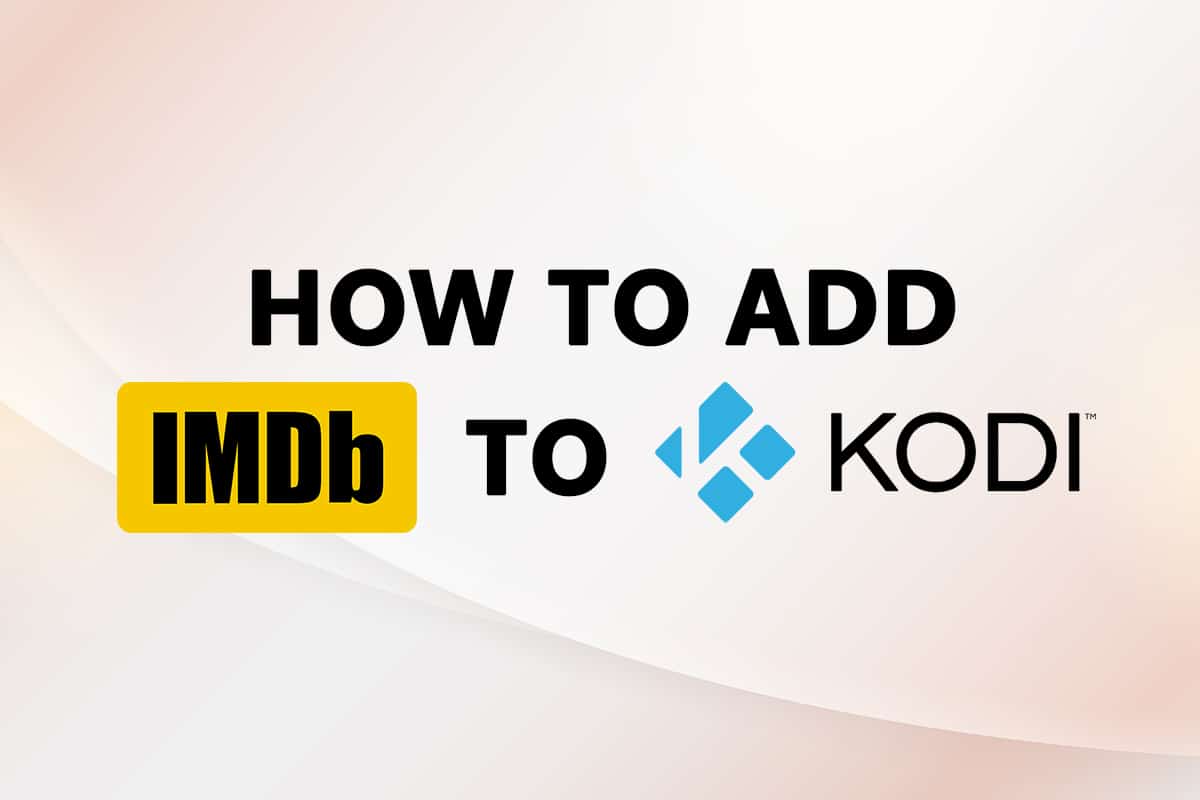
Kako integrisati IMDb u Kodi na Windows 10 operativnom sistemu
U ovom članku ćemo vam pokazati kako da dodate IMDb u Kodi. U nastavku su navedeni dodaci za IMDb za Kodi.
Napomena: Objašnjena metoda je primenjena na Kodi v19.4 (Matrix) aplikaciji na 64-bitnom Windows 10 računaru i može se razlikovati za druge verzije aplikacije ili operativnog sistema vašeg računara.
Metod 1: Korišćenje univerzalnog dodatka za preuzimanje informacija o filmovima
Dodatak koji vam omogućava korišćenje IMDb-a u Kodiju je Universal Movie Scraper. Ovaj IMDb Kodi dodatak možete instalirati iz opcija dodataka unutar same Kodi aplikacije. Ovaj metod objašnjava korake kako da dodate IMDb u Kodi kao dodatak.
1. Pritisnite taster Windows. Ukucajte Kodi i kliknite na Otvori.
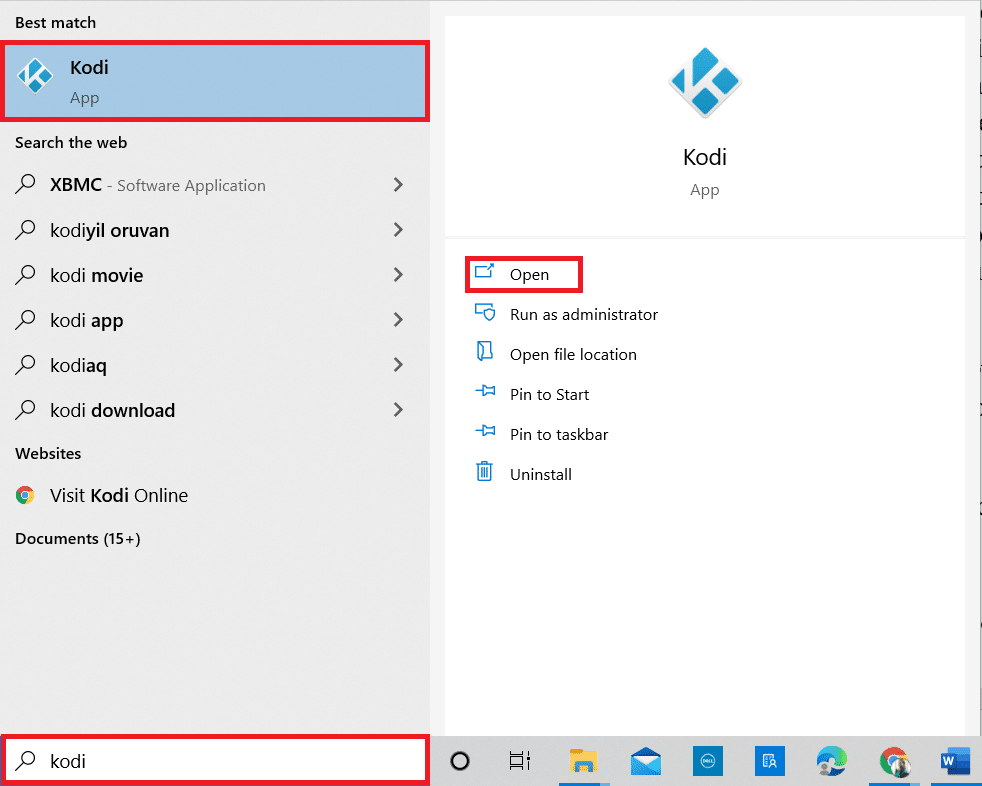
2. Kliknite na karticu Dodaci u levom oknu.
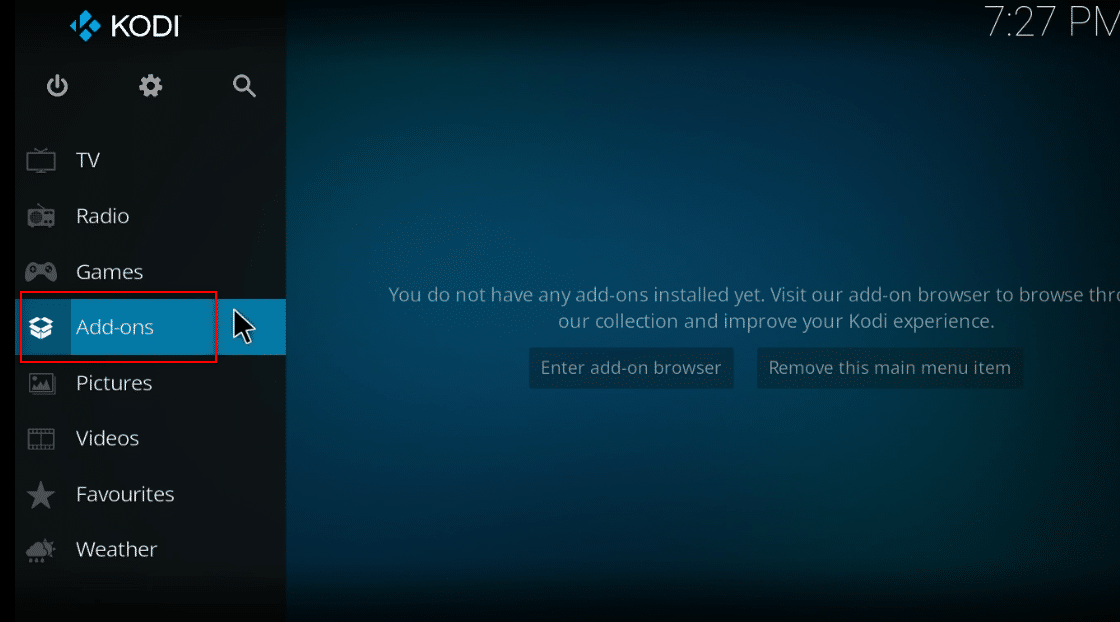
3. Kliknite na ikonu otvorenog okvira u gornjem levom uglu ekrana.
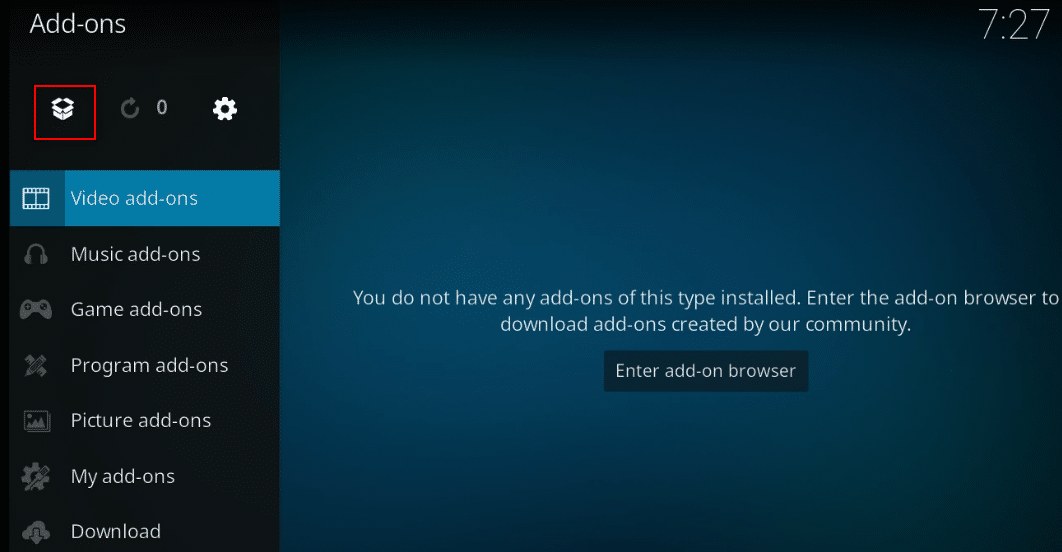
4. Izaberite opciju Instaliraj iz spremišta u meniju koji se prikaže.
Napomena: Ova opcija omogućava instalaciju dodataka koji su deo Kodi aplikacije.
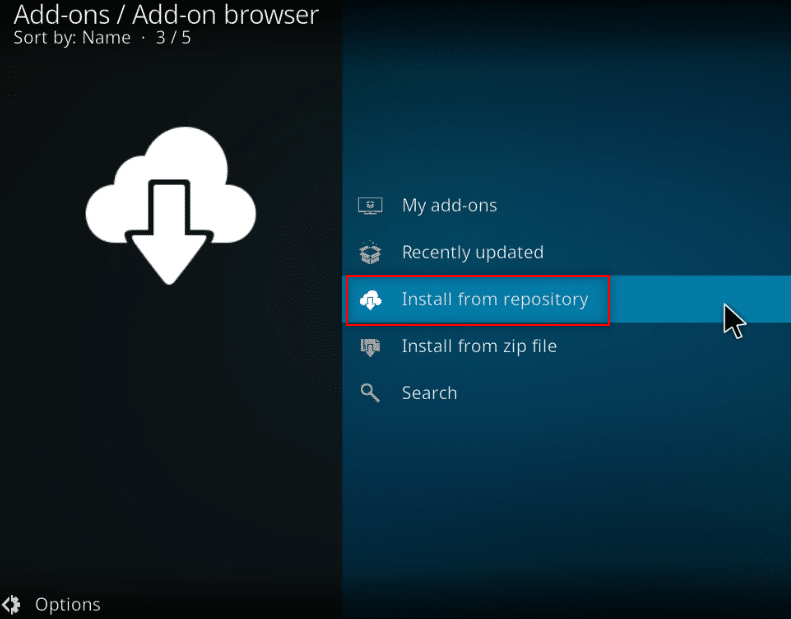
5. U sledećem prozoru, pronađite Dodavači informacija na listi i kliknite na njega.
Napomena: Alternativno, možete izabrati karticu Preuzimanje u koraku 3, a zatim Dodavači informacija.
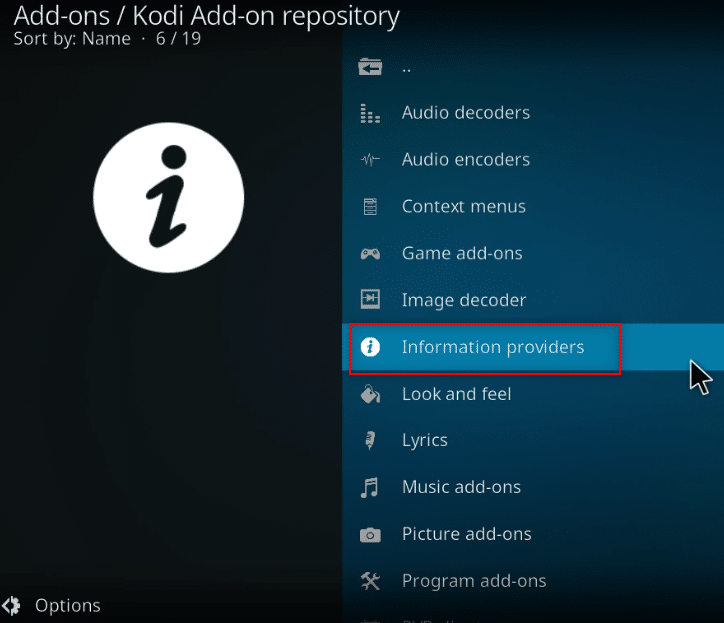
6. Izaberite Informacije o filmu u meniju.
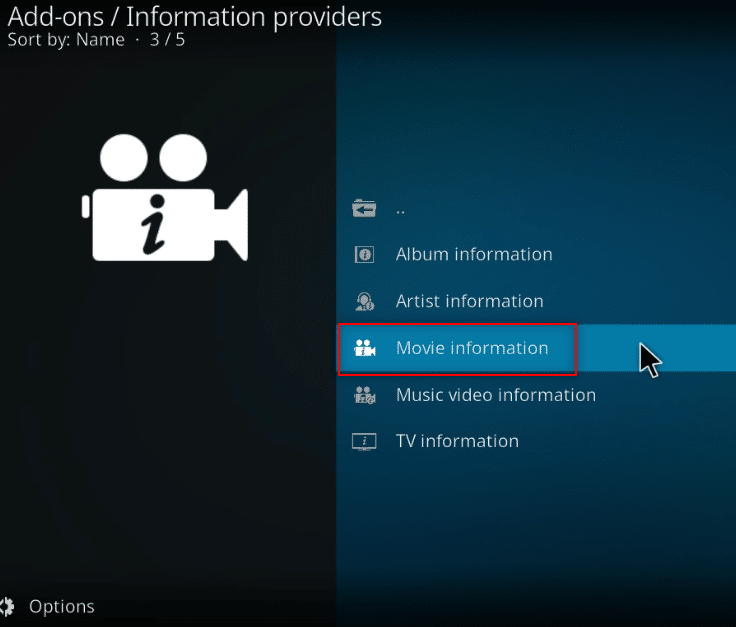
7. Skrolujte dole dok ne pronađete Universal Movie Scraper na listi i kliknite na njega.
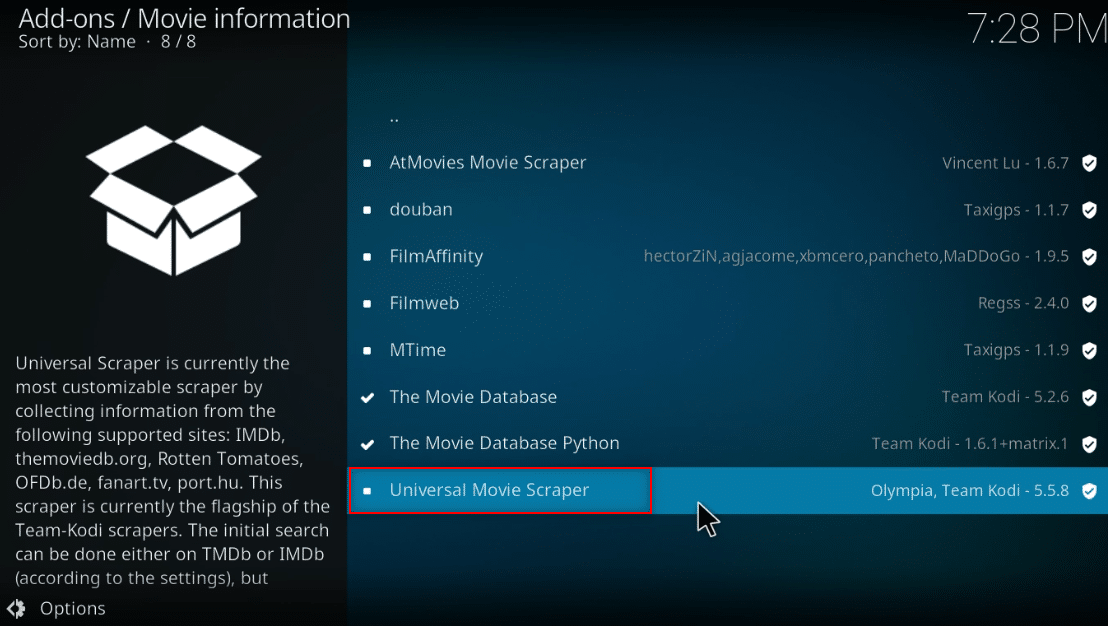
8. Kliknite na dugme Instaliraj da biste instalirali dodatak na Kodi.
Napomena: Možete konfigurisati podešavanja tako što ćete ograničiti rezultate pretrage samo na IMDb klikom na dugme Konfiguriši koje se pojavi u dodatku nakon instalacije.
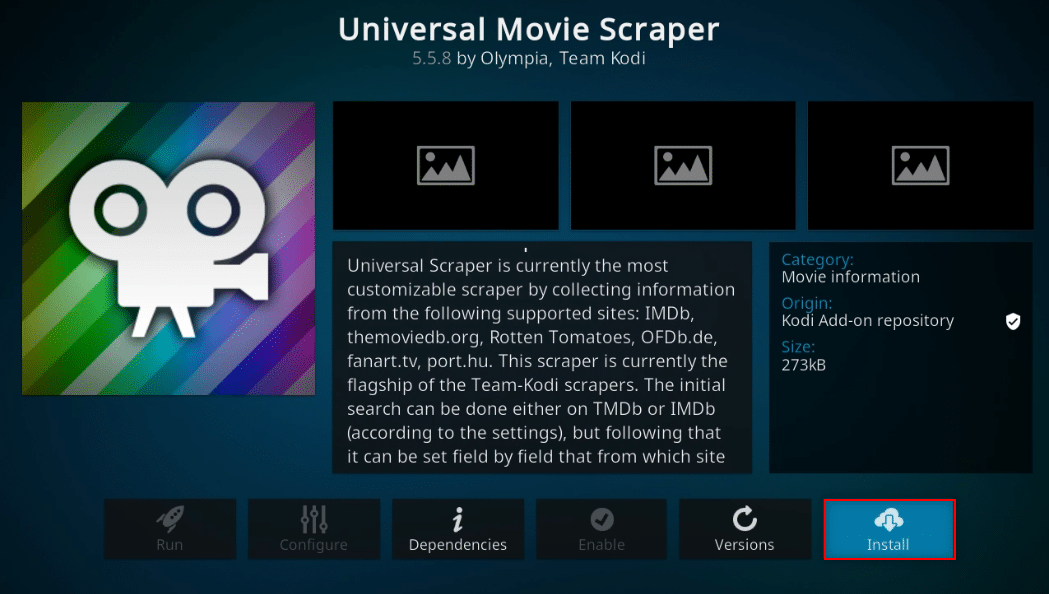
Napomena: Kada je dodatak instaliran, videćete iskačući prozor u gornjem levom uglu koji potvrđuje da je dodatak uspešno instaliran.
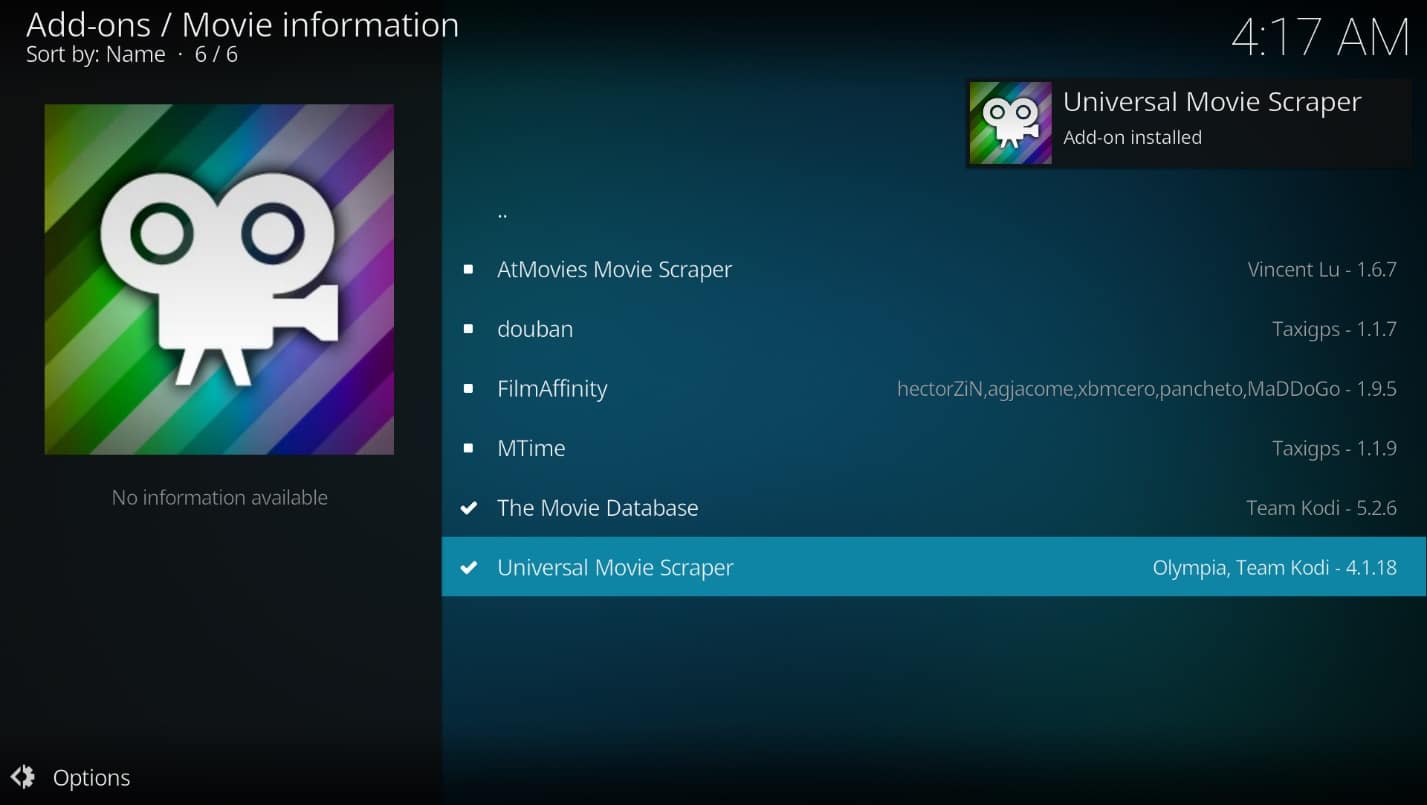
Metod 2: Korišćenje dodatka Light IMDb Ratings Update 5.0.2
Ako ne želite da instalirate dodatak dostupan u samoj Kodi aplikaciji i više volite da koristite dodatak treće strane, možete koristiti Light IMDb Update o cena 5.0.2 kao alternativu. Ovaj dodatak možete preuzeti kao zip datoteku i instalirati ga kako biste dobili IMDb ocene za filmove u Kodiju.
Napomena: Preporučuje se da koristite ovaj metod samo ako prethodni ne funkcioniše, budući da korišćenje dodataka trećih strana nosi određeni rizik.
1. Pritisnite taster Windows. Ukucajte Chrome i pokrenite ga.
Napomena: Nije bitno koji web pregledač koristite. Google Chrome je uzet kao primer.
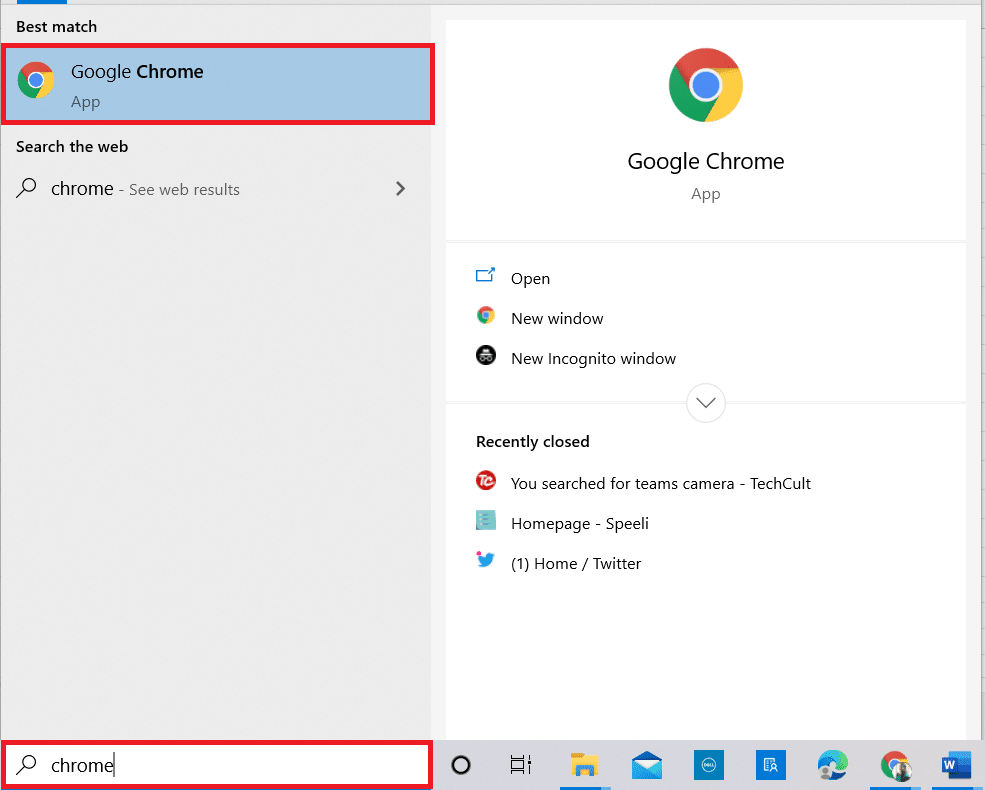
2. Posetite Kodi forum da biste preuzeli IMDb dodatak.
3. Skrolujte dole do odeljka za preuzimanje na prikazanoj stranici i kliknite na link koji je dat za instalaciju.
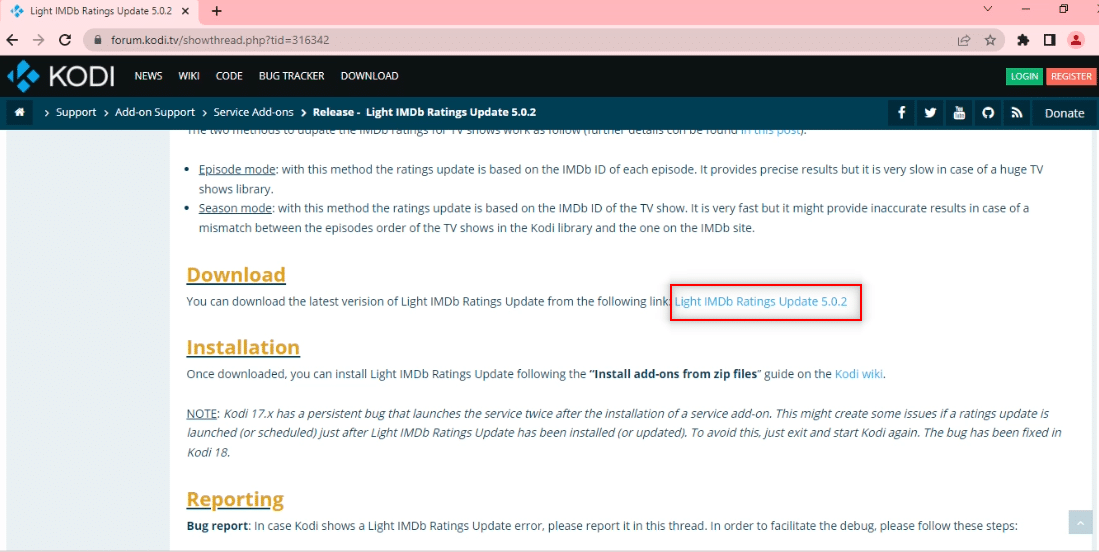
4. Pokrenite Kodi aplikaciju na svom računaru kao što ste radili ranije.
5. Kliknite na karticu Dodaci u levom oknu prozora početne stranice aplikacije.
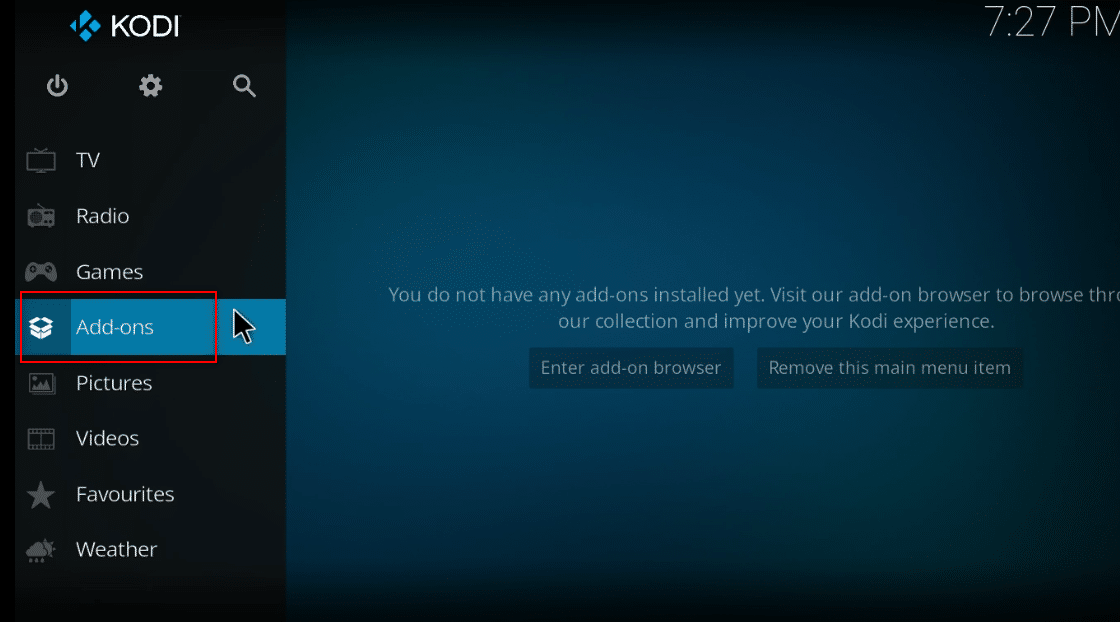
6. Kliknite na Podešavanja.
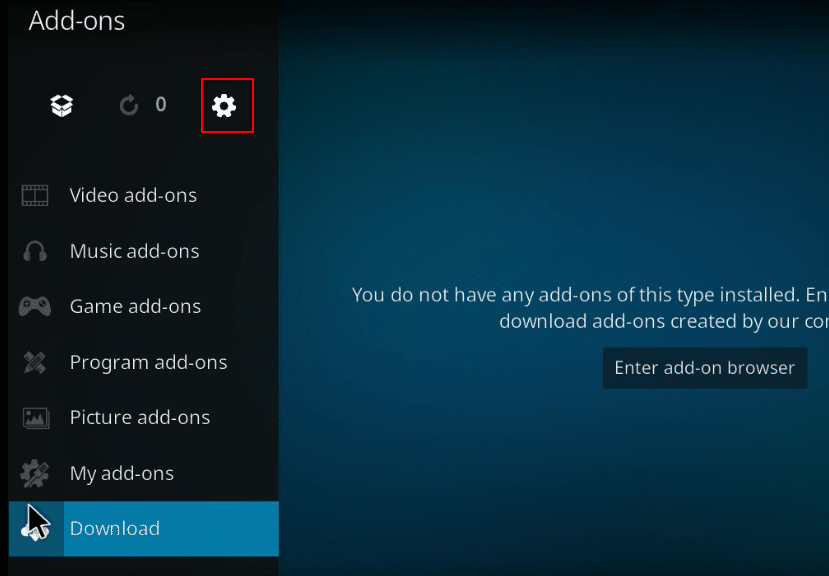
7. Uključite opciju Nepoznati izvori.
Napomena: Uključivanjem ove postavke omogućujete instalaciju dodataka iz izvora trećih strana.
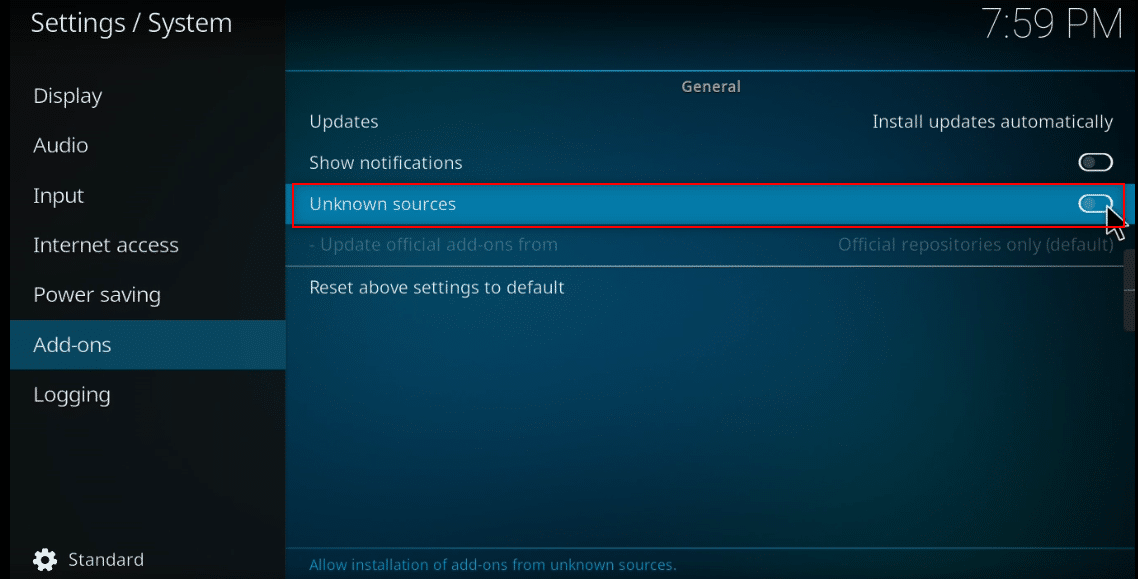
8. Kliknite na dugme Da u iskačućem prozoru sa upozorenjem.
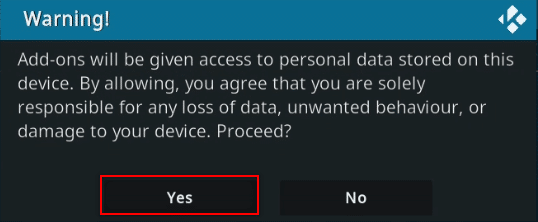
9. Pritisnite taster Esc da biste se vratili na prozor dodataka u Kodi aplikaciji.
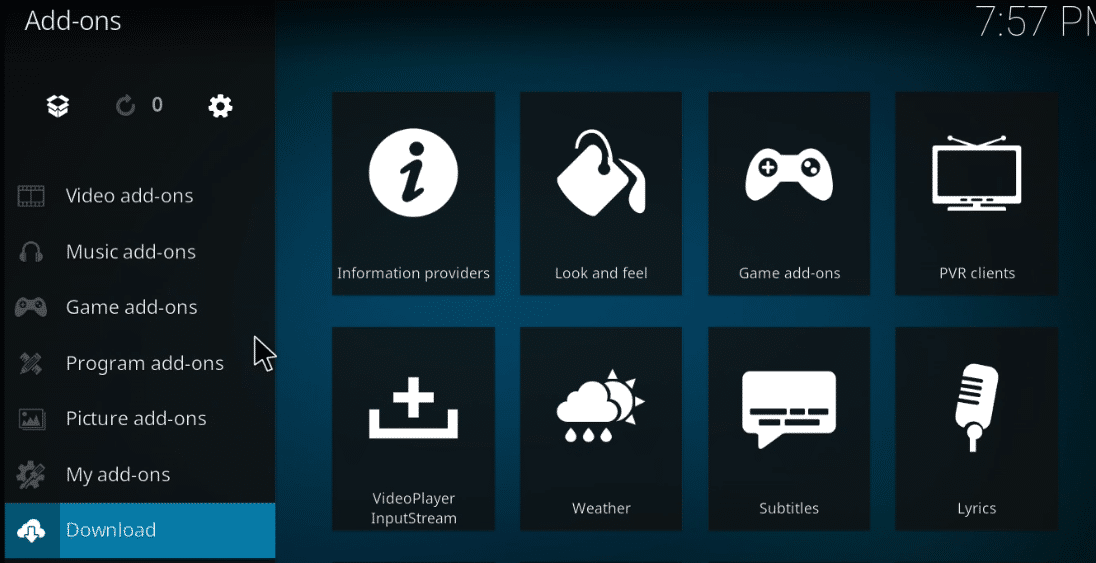
10. Kliknite na ikonu otvorenog okvira.
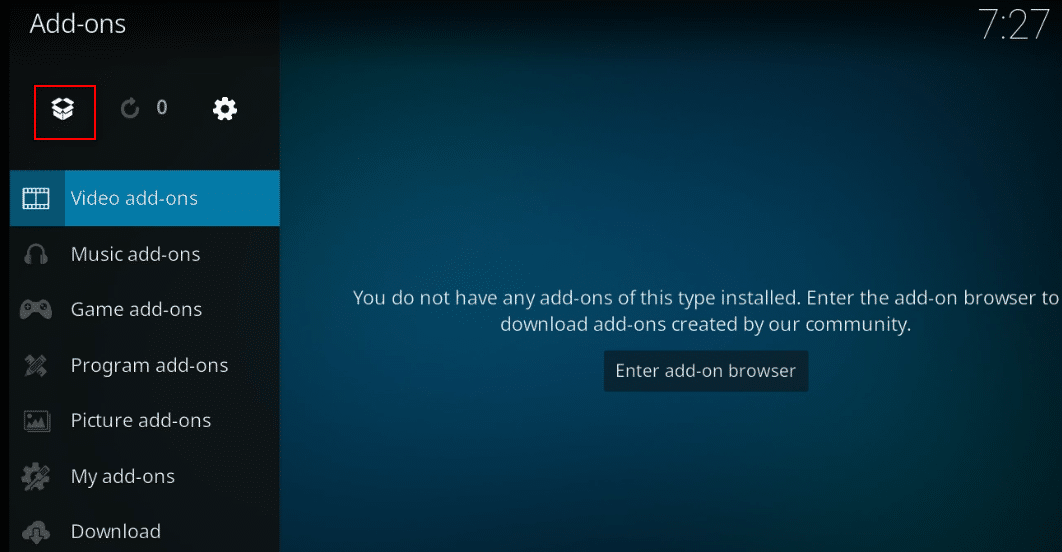
11. Izaberite Instaliraj iz zip datoteke.
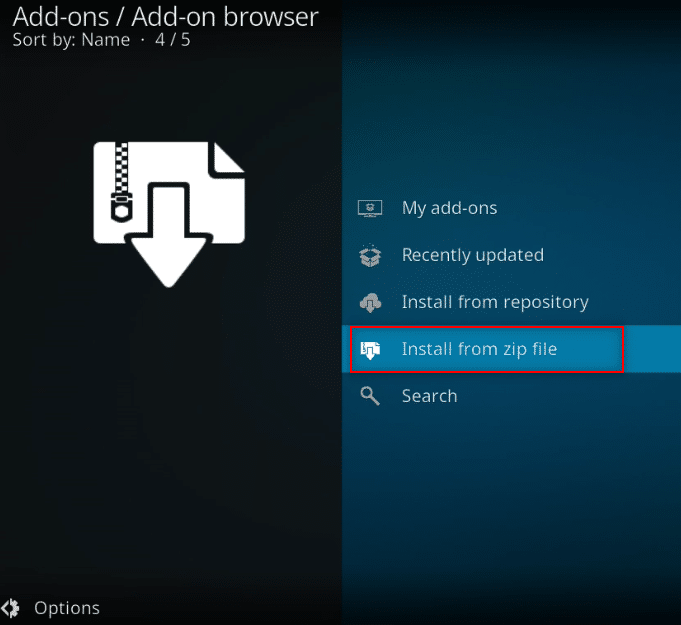
12. Izaberite preuzetu zip datoteku sa njene lokacije da biste instalirali dodatak u Kodi aplikaciju.
Napomena: Nakon što se dodatak instalira, u gornjem desnom uglu će se pojaviti iskačući prozor koji potvrđuje da je dodatak uspešno instaliran.
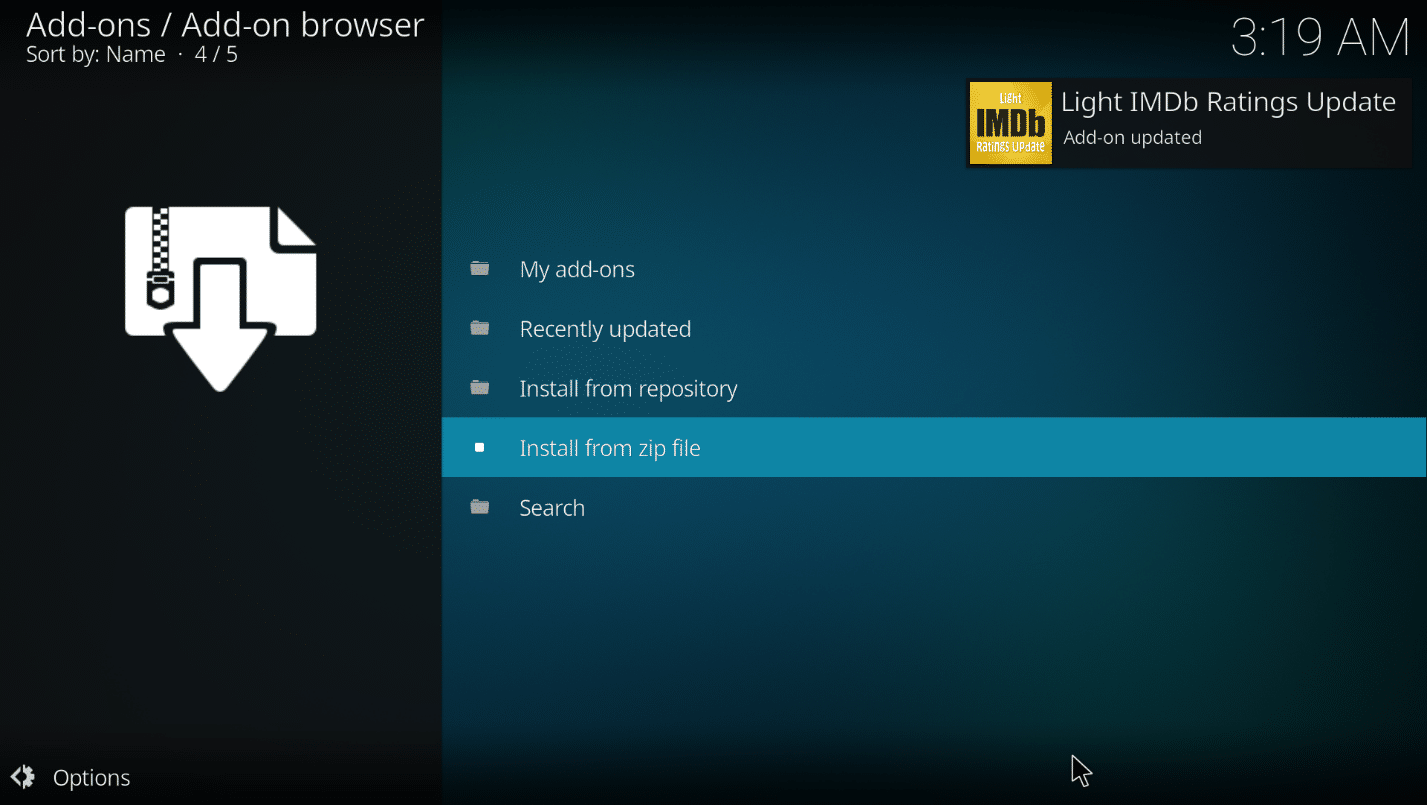
Dakle, ovo je način na koji možete dodati Light IMDb Kodi dodatak.
Metod 3: Dodavanje IMDb-a za određenu fasciklu
Ukoliko želite da dodate IMDb u Kodi, ali samo za određenu fasciklu, možete koristiti ovaj metod. Drugim rečima, ako želite da koristite Universal Movie Scraper dodatak samo za određenu fasciklu, a neki drugi dodatak za preostale, možete primeniti ovaj metod da biste promenili podešavanja isključivo za tu fasciklu.
1. Pokrenite Kodi na svom sistemu.
2. Kliknite na karticu Video zapisi.
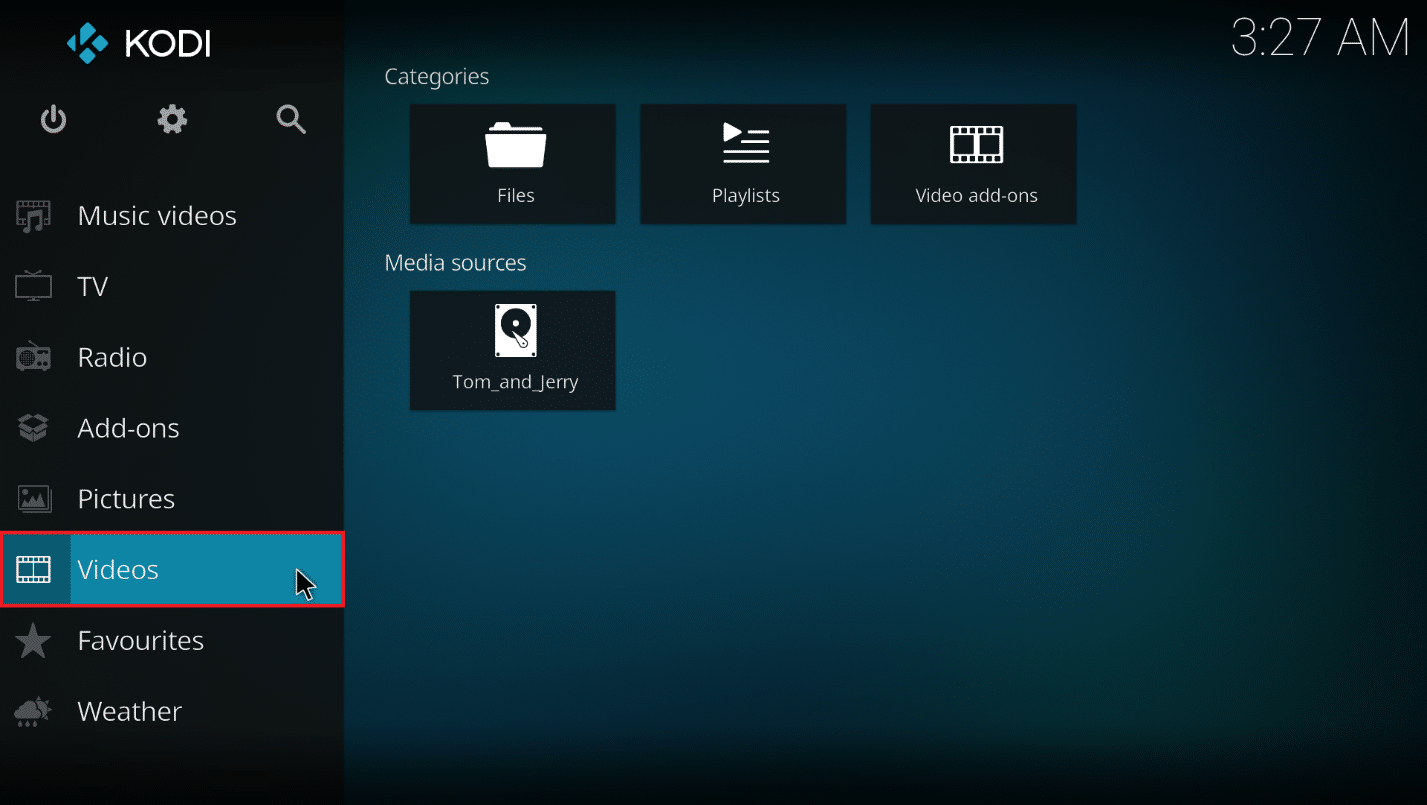
3. Kliknite na opciju Datoteke.
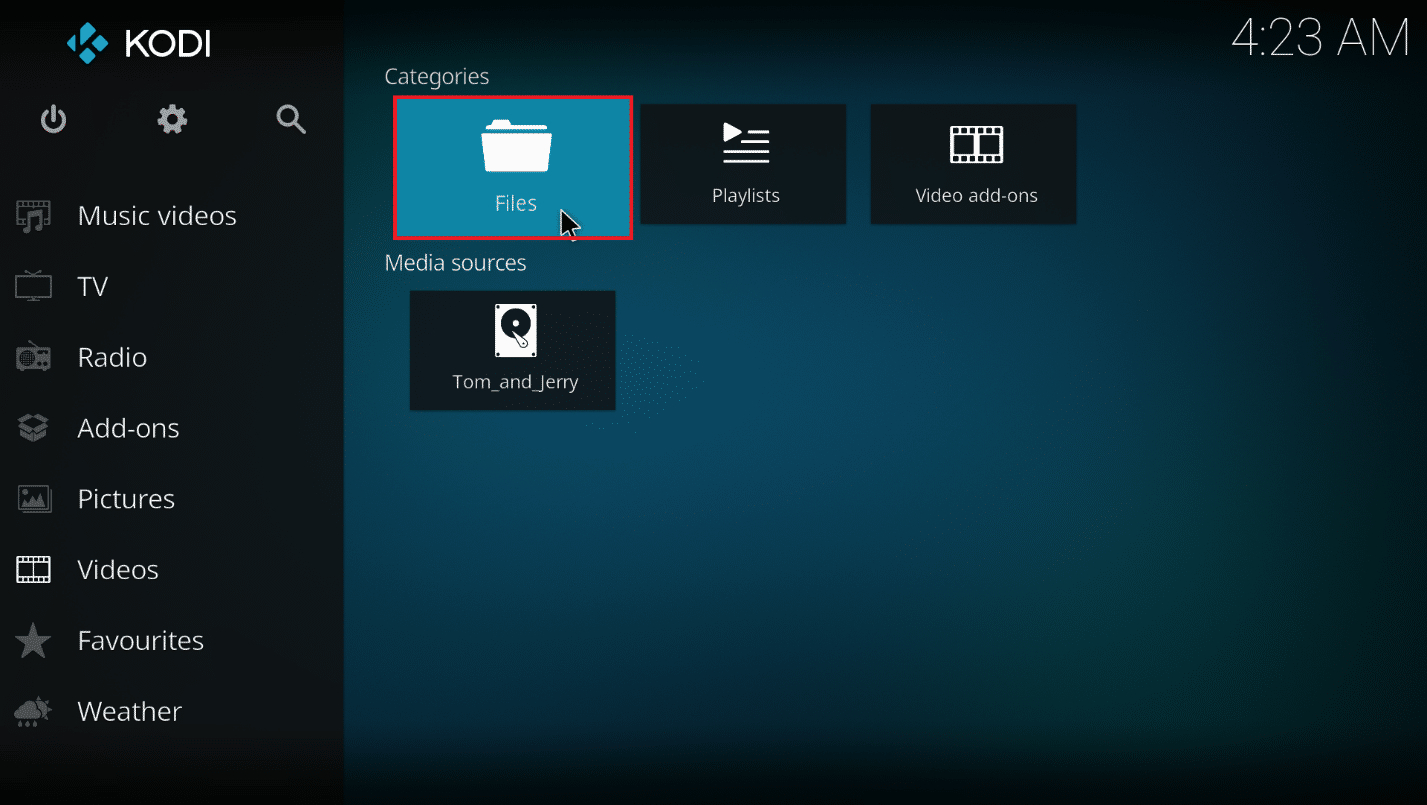
4. Kliknite desnim tasterom miša na željenu fasciklu.
Napomena: Fascikla „Telegram Desktop“ na kartici Video zapisi je odabrana u svrhu objašnjenja.
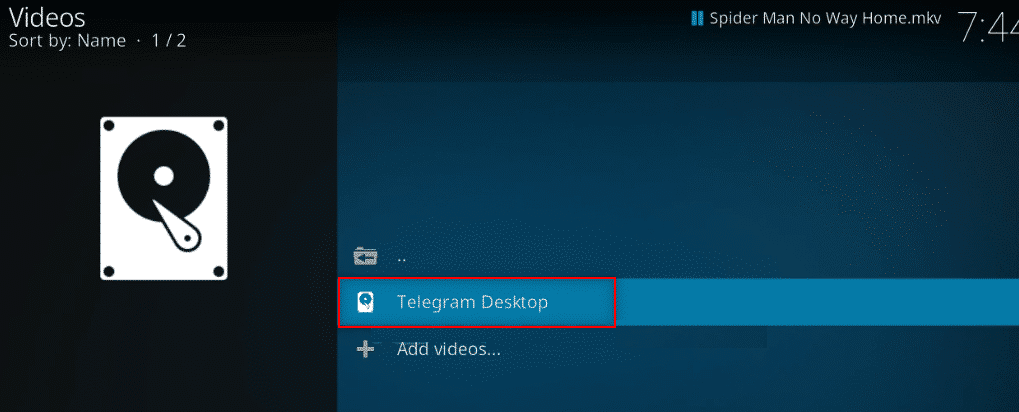
5. Izaberite Uredi izvor u meniju.
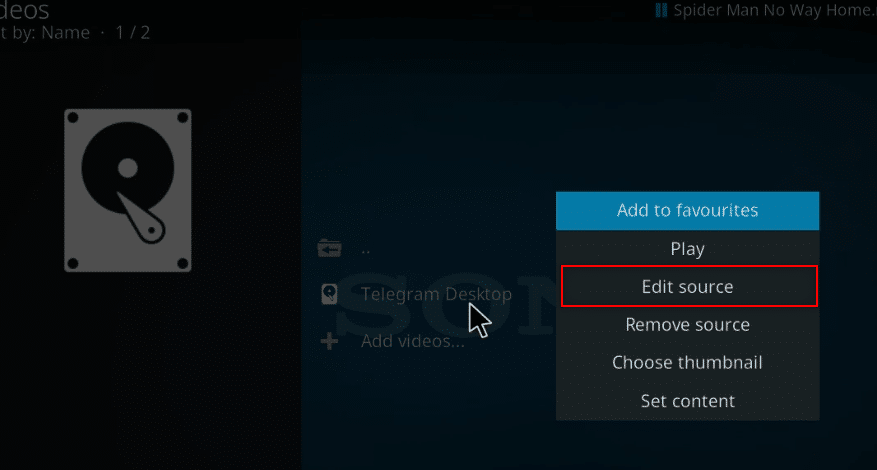
6. Kliknite na dugme OK u prozoru Uredi video izvor.
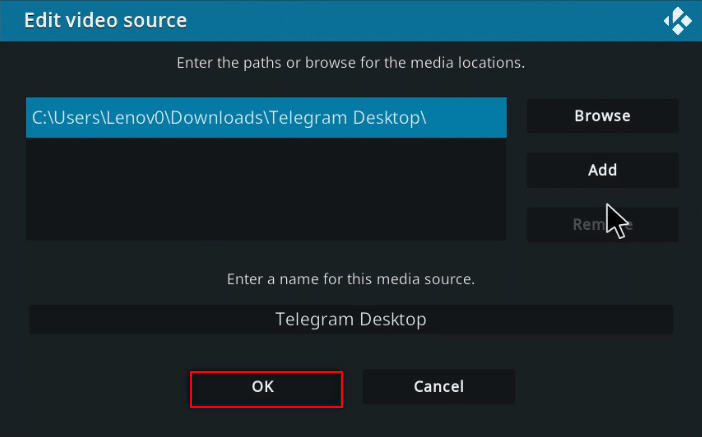
7. Kliknite na opciju Ovaj direktorijum sadrži.
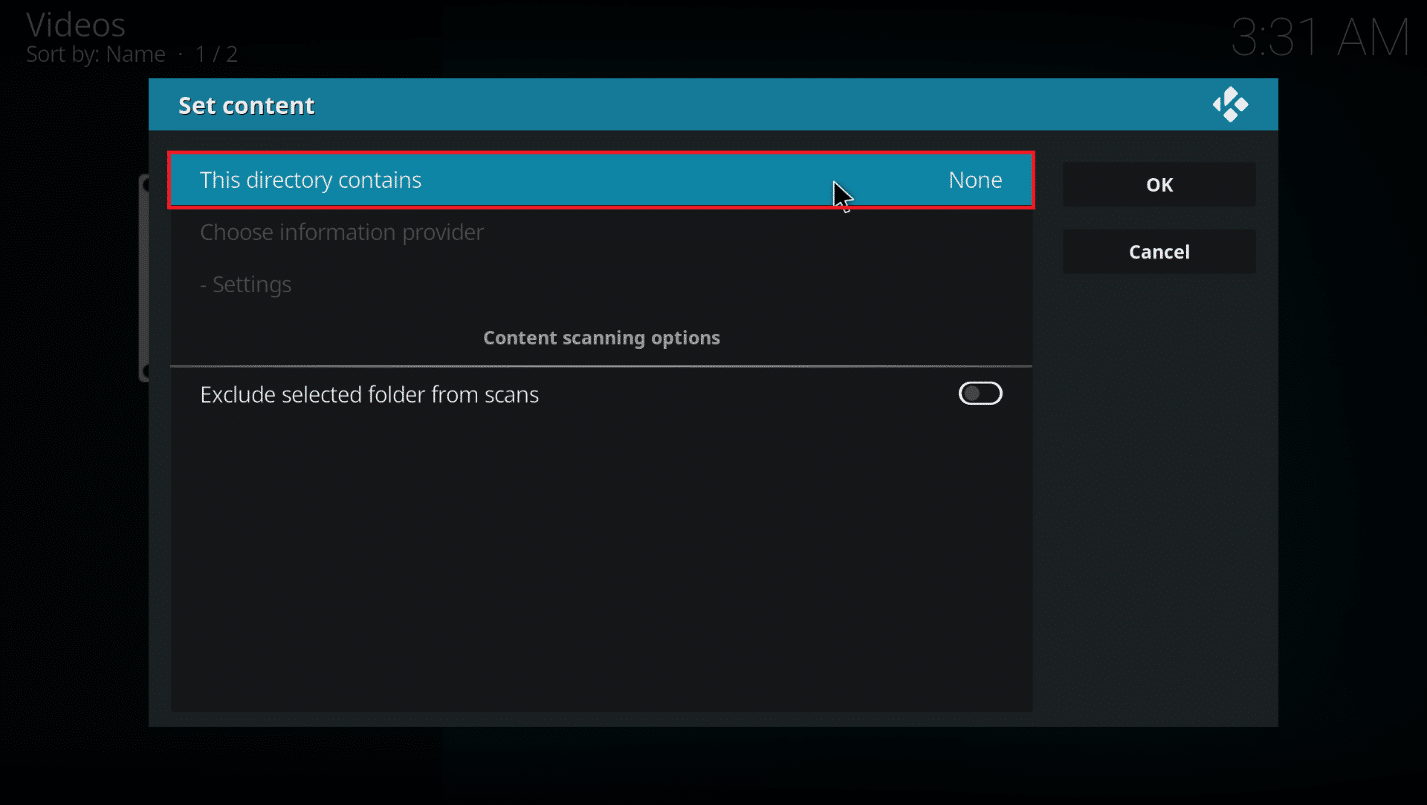
8. Izaberite opciju Filmovi da biste definisali tip podataka u datoteci.
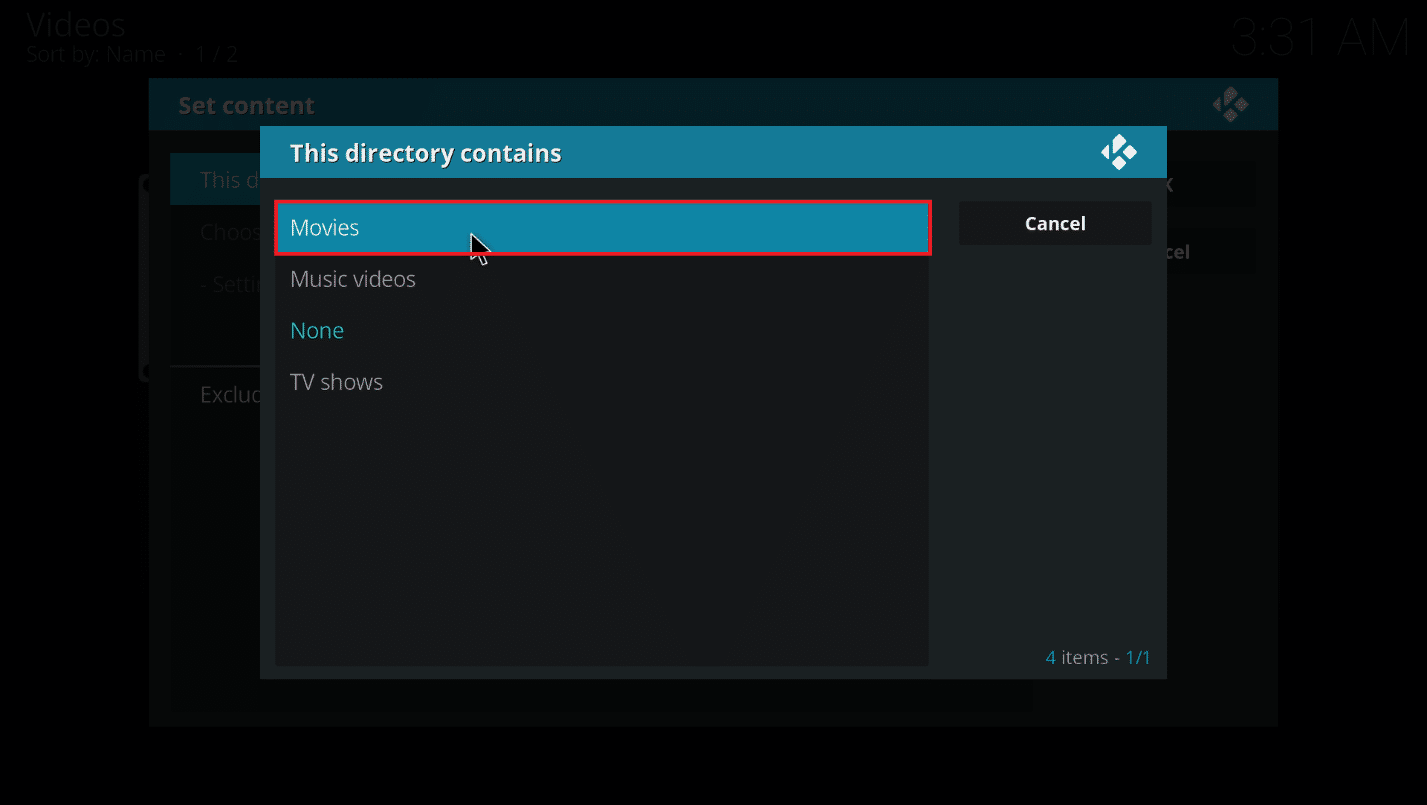
9. Sada kliknite na Izaberi dodavača informacija.
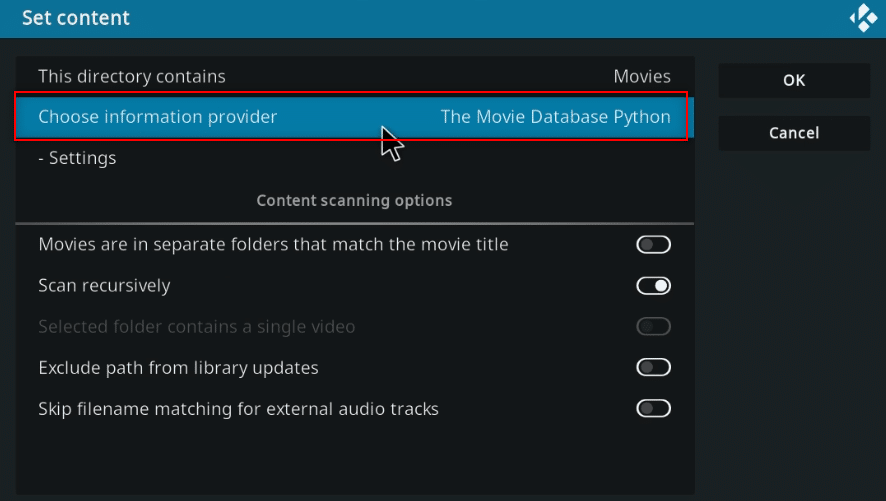
10. Izaberite Universal Movie Scraper sa liste.
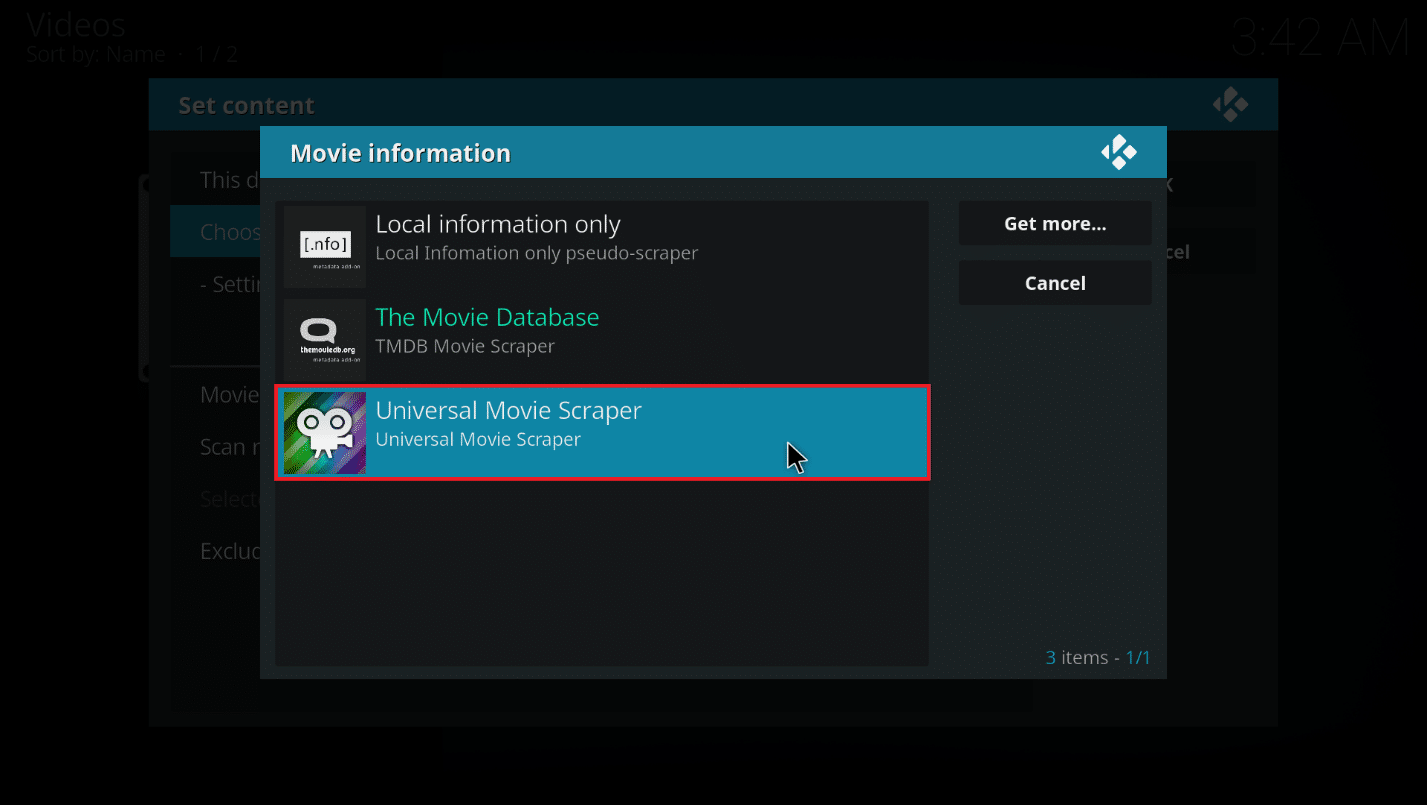
Napomena: Ako niste instalirali dodatak Universal Movie Scraper, kliknite na dugme Dobavi još… i izaberite Universal Movie Scraper.
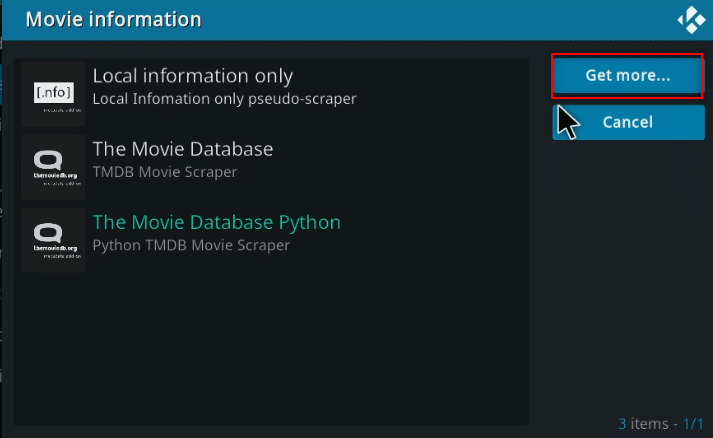
11. Kliknite na dugme OK.
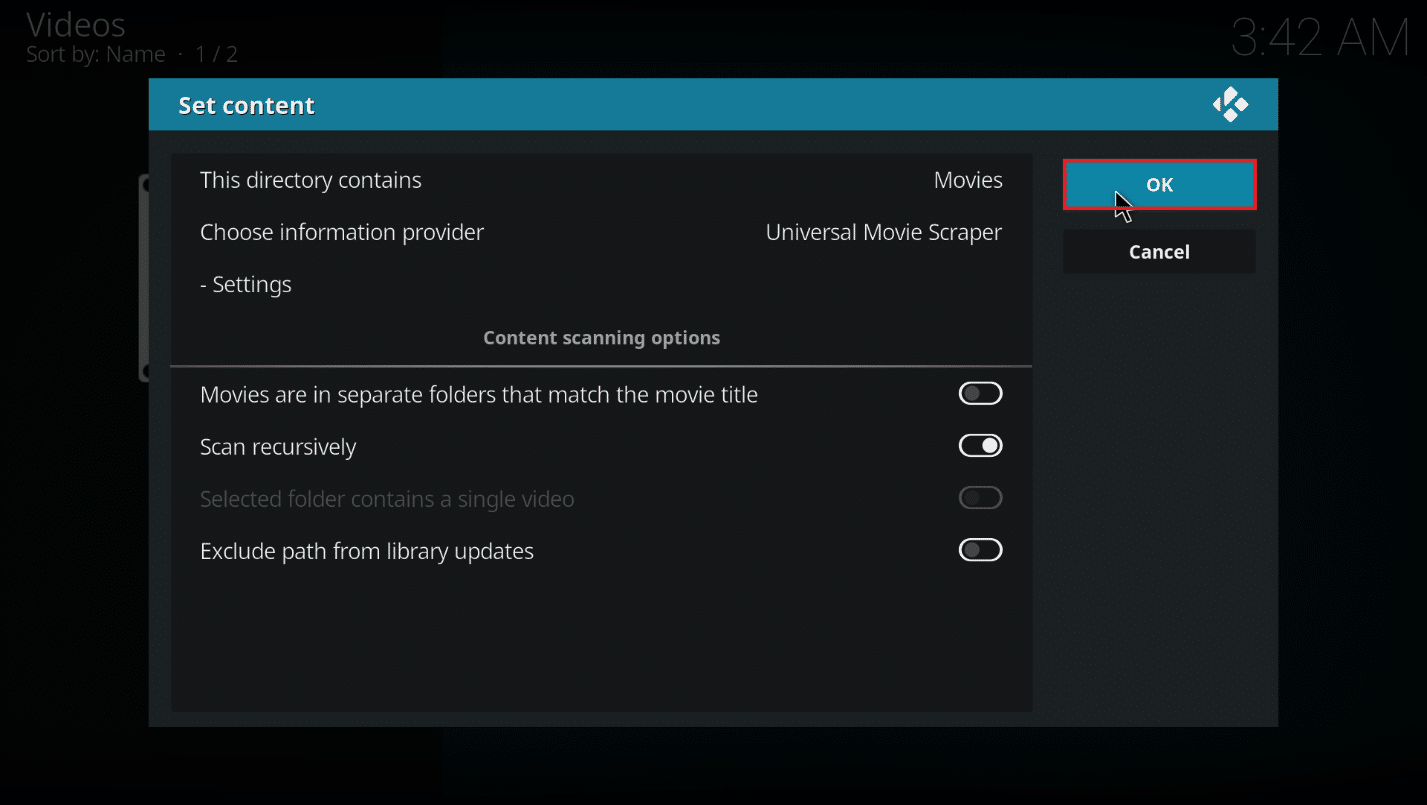
12. Kliknite na Da u iskačućem prozoru.
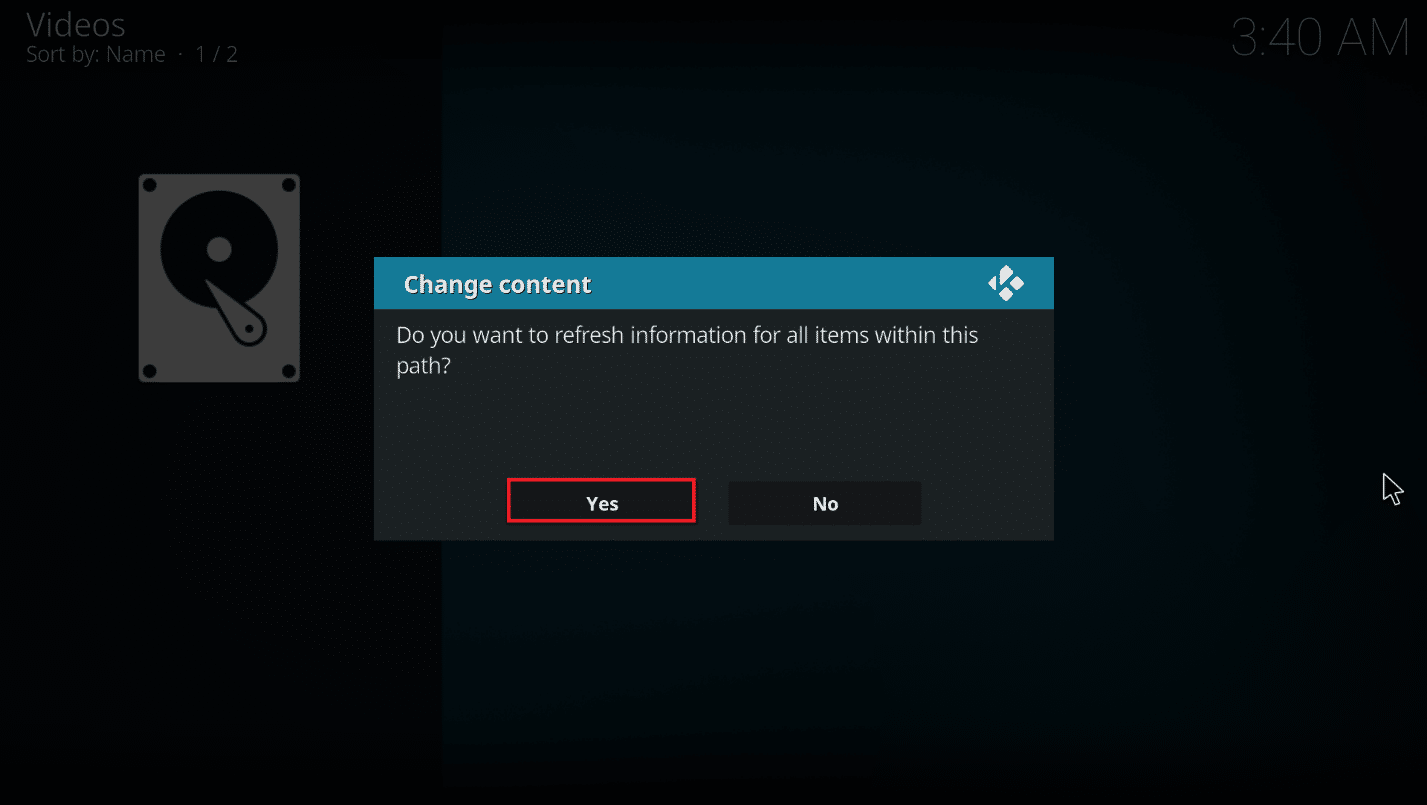
Profesionalni savet: Kako videti informacije bez klika na datoteku
Ako želite da vidite IMDb ocenu za film dok ga izaberete, možete primeniti sledeće korake na svom računaru. Biće neophodno instalirati dodatni dodatak kako biste promenili izgled interfejsa.
1. Pokrenite Kodi aplikaciju na svom sistemu.
2. Kliknite na ikonu Podešavanja na početnoj stranici aplikacije Kodi.
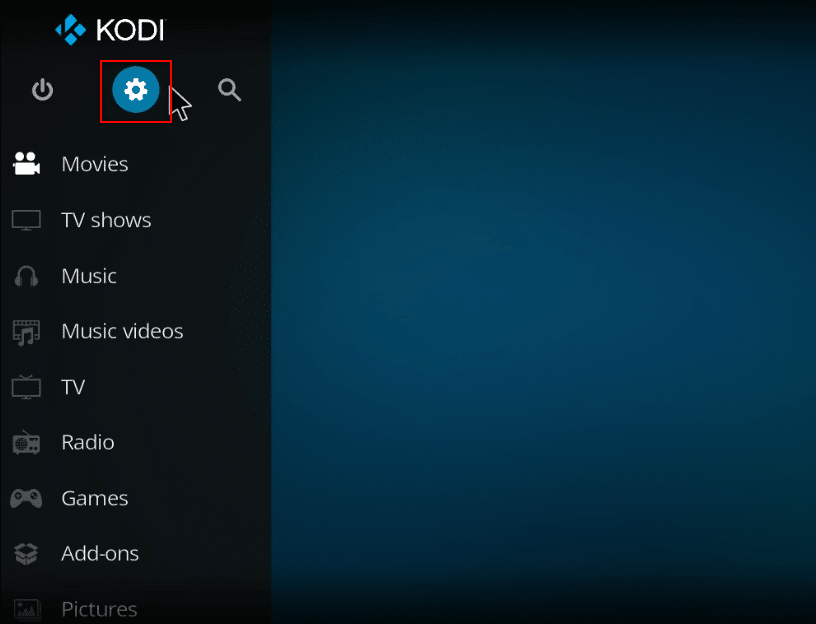
3. Kliknite na opciju Interfejs u prikazanom meniju.
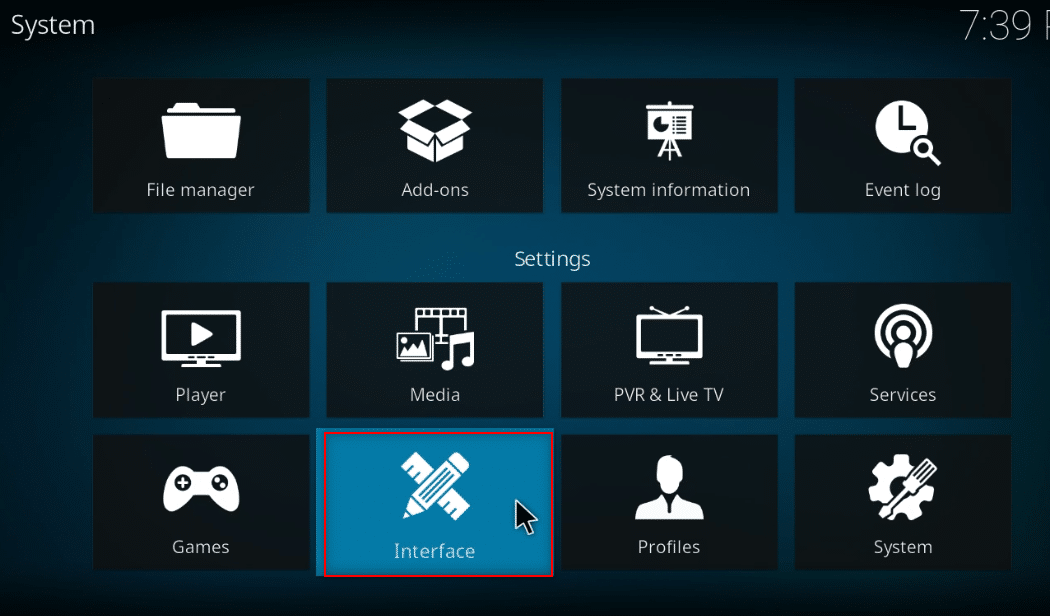
4. Izaberite opciju Skin u levom oknu.
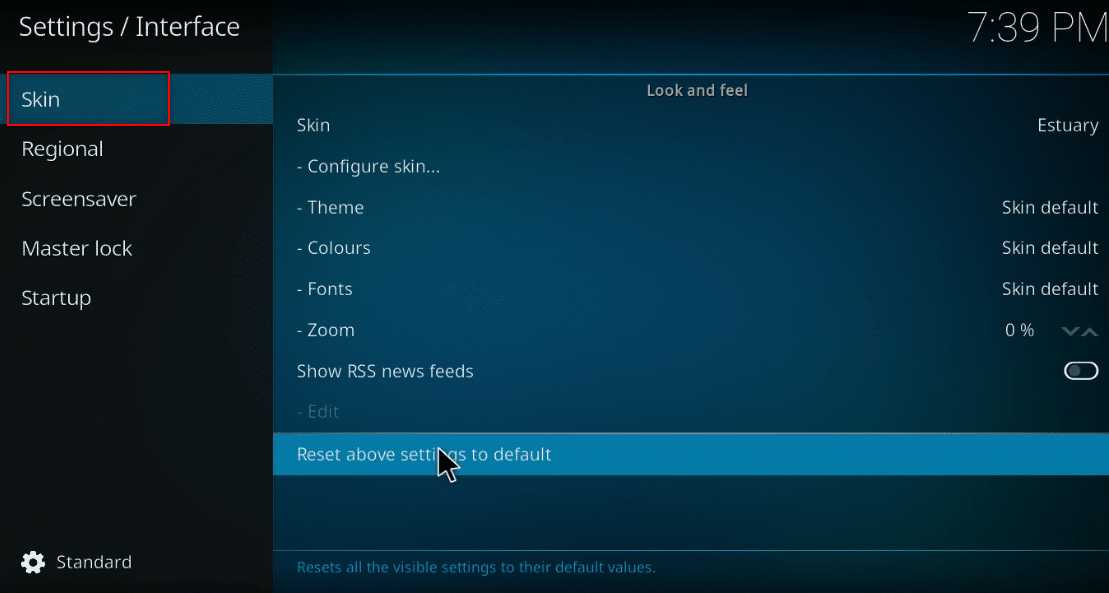
5. Sada kliknite na Skin u desnom oknu.
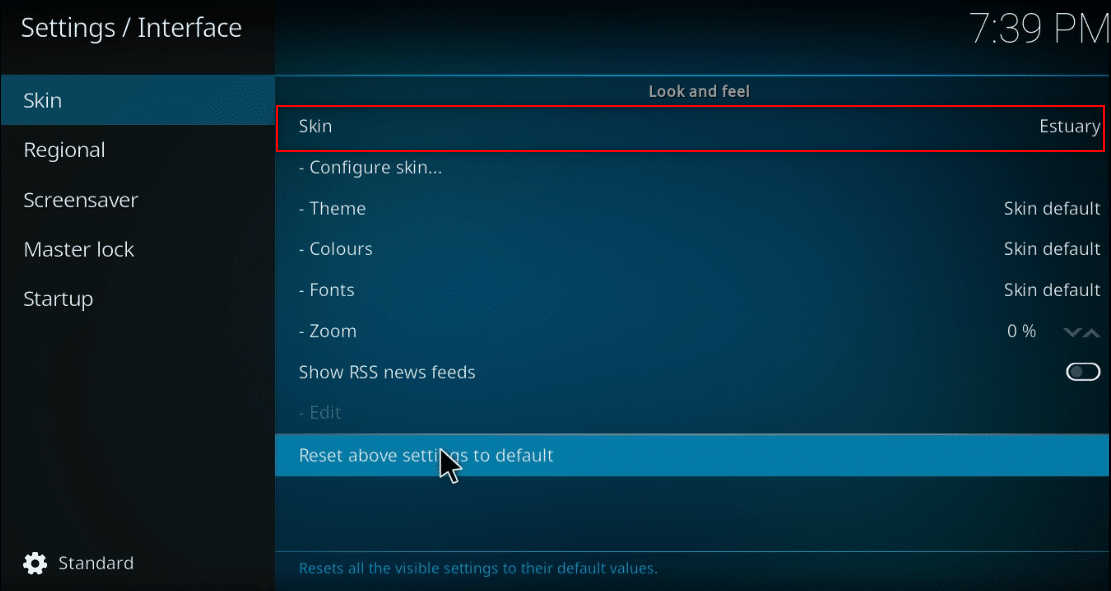
6. Kliknite na dugme Dobavi više….
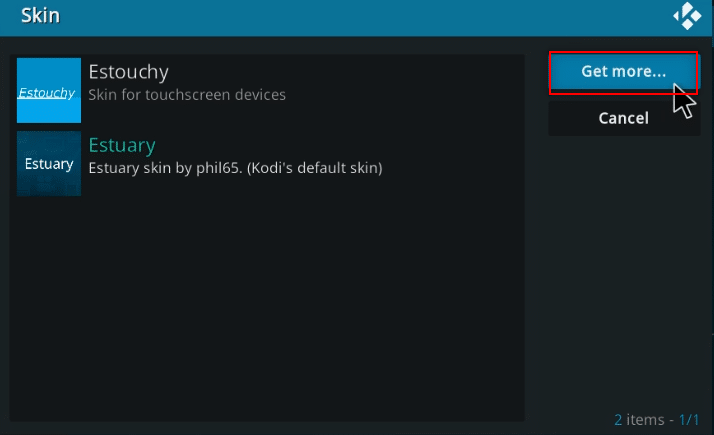
7. Izaberite Confluence sa liste.
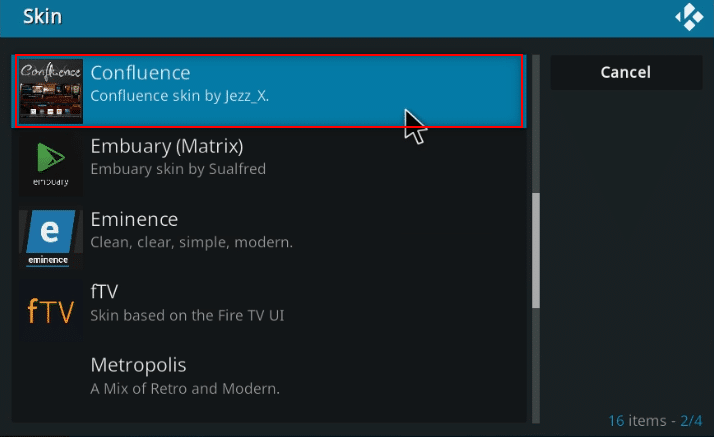
8. Kada je dodatak instaliran, kliknite na Da u iskačućem prozoru.
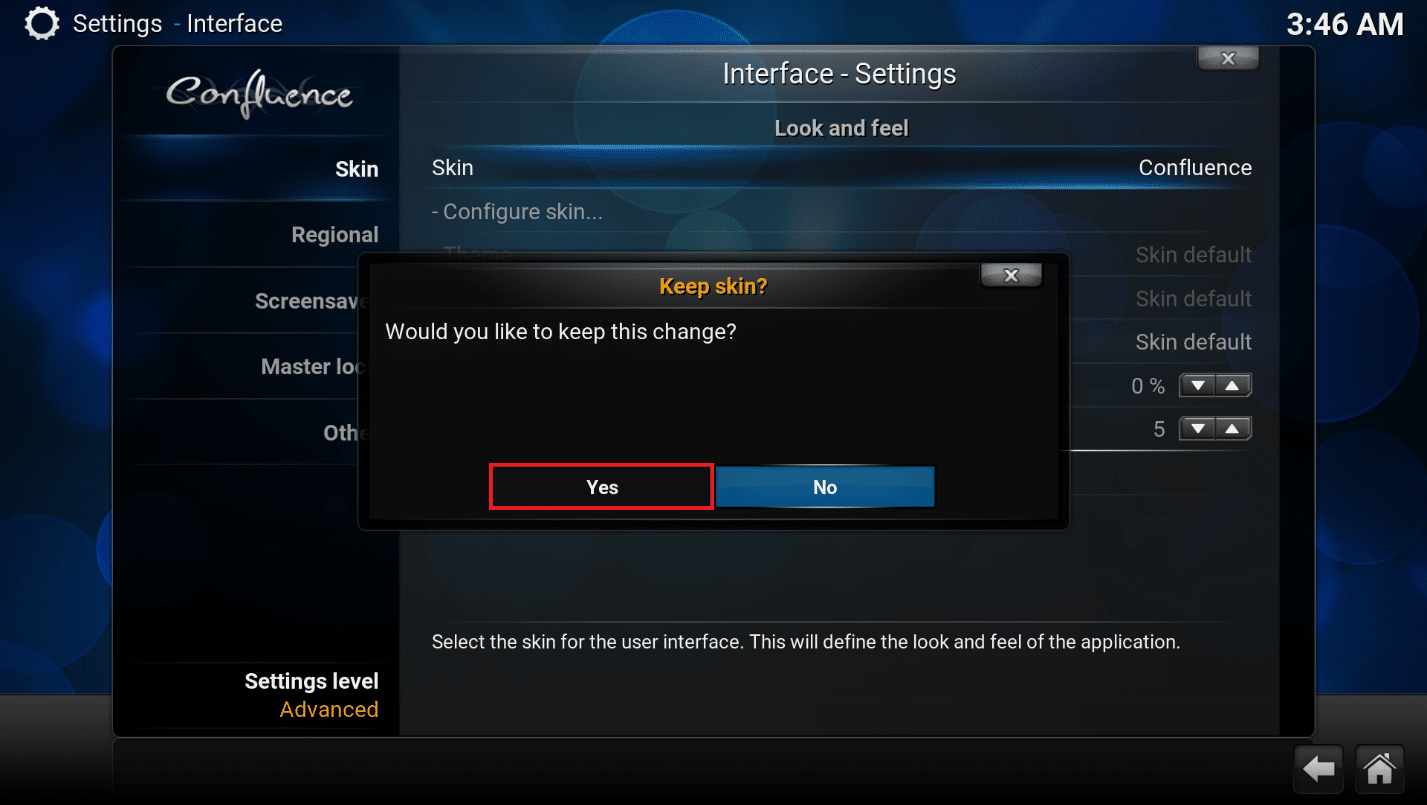
9. Sada možete pregledati IMDb detalje za svaki film koji izaberete.
Napomena: Možete se lako vratiti na podrazumevani izgled ako ne želite ovaj skin. Pratite iste korake i izaberite Estuary, koji je podrazumevani Kodi skin.
Često postavljana pitanja (FAQ)
P1. Šta ako se dodatak Universal Movie Scraper ne instalira na Kodi?
O1. Pošto je ovaj dodatak dostupan u Kodi repozitorijumu, trebalo bi da ga možete lako instalirati. Proverite svoju internet konekciju i ažurirajte Kodi aplikaciju ako imate problema. Zatim ponovo pokušajte da ga instalirate.
P2. Da li je bezbedno koristiti Kodi bez VPN-a?
O2. Nisu sva Kodi skladišta sigurna i legalna. Mnoga skladišta sadrže sadržaj zaštićen autorskim pravima, što može dovesti do pravnih problema. Zbog toga se uvek preporučuje korišćenje VPN-a.
P3. Koji su najbolji VPN-ovi za korišćenje sa Kodijem?
O3. NordVPN, IPVanish, ExpressVPN, CyberGhost i VyprVPN su među najboljim VPN-ovima za korišćenje sa Kodijem.
***
Nadamo se da vam je ovaj članak bio koristan i da su vam sada jasni načini za dodavanje IMDb-a u Kodi na Windows 10 operativnom sistemu. Primenite metode objašnjene u članku da biste mogli da vidite IMDb ocene, recenzije i detalje o filmovima. Ostavite svoje dragocene predloge i postavite pitanja o ovoj temi u odeljku za komentare. Takođe, javite nam šta biste sledeće želeli da naučite.